CDR中想要设计一款立体字,该怎么设计立体字呢?下面我们就来看看cdr设计立体字的教程。
实例教程一
1、打开CDR软件,新建图形1,做需要立体的矢量图形(切记一定是可编辑的矢量图)。
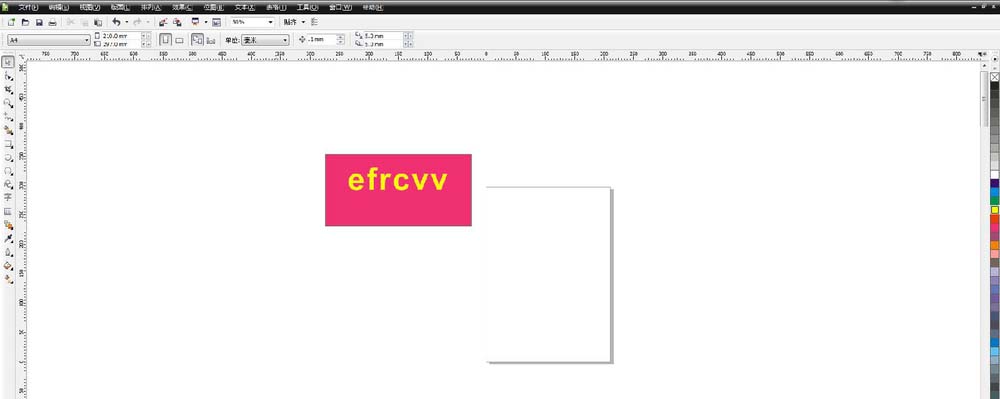
2、将图形复制一个,颜色填充为灰色或者黑色

3、点击要立体的图形,在左边工具栏里选择“交互式调和工具”,直接从原图形拉至复制图形。
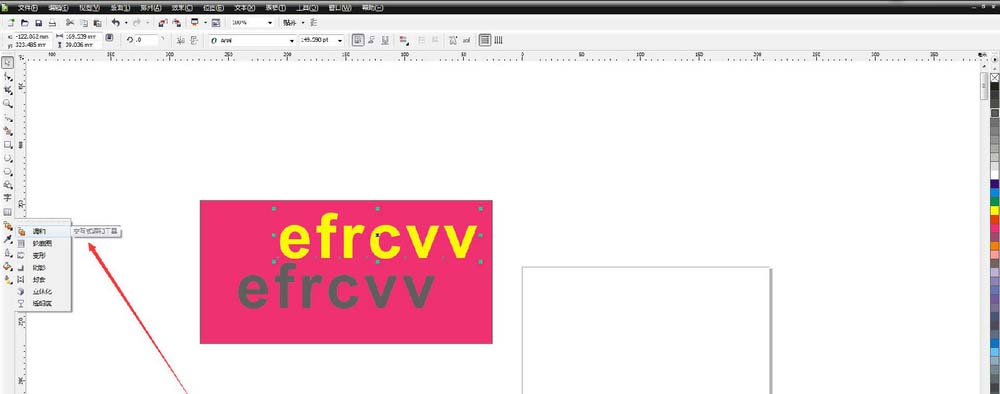
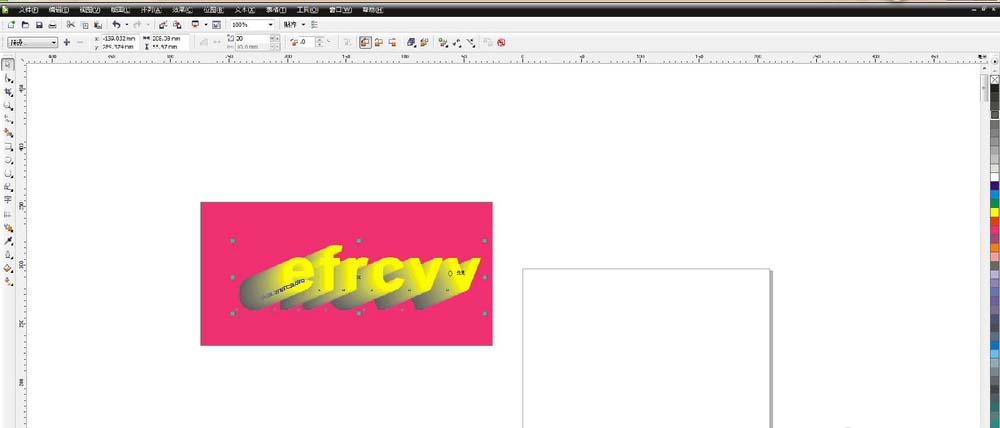
4、选择原图形,移动调整位置,立体效果就出来了。
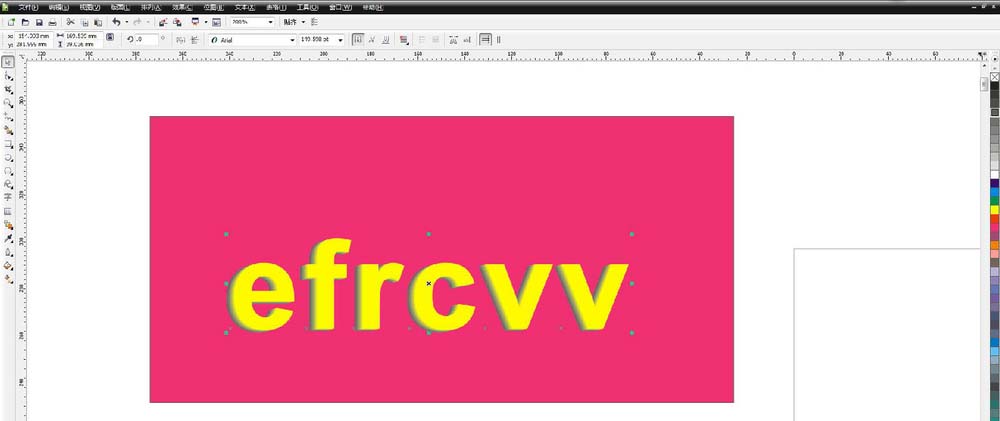
实例教程二
1、新建图形,做矢量图形
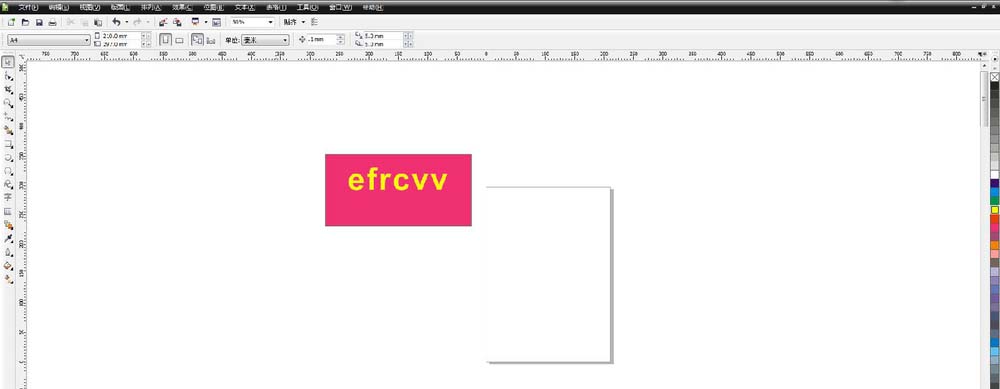
2、点击图形,选择左边工具栏“交互式立体工具”。
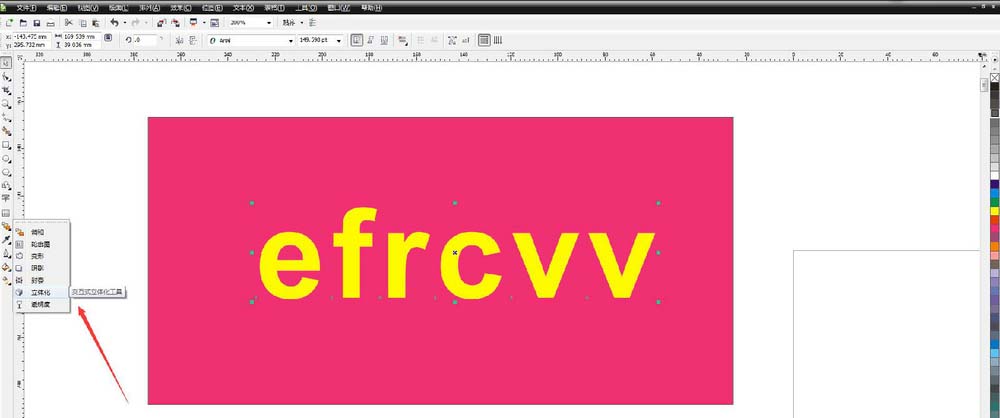
3、从图形中间直接拉取,立体效果已初见雏形。
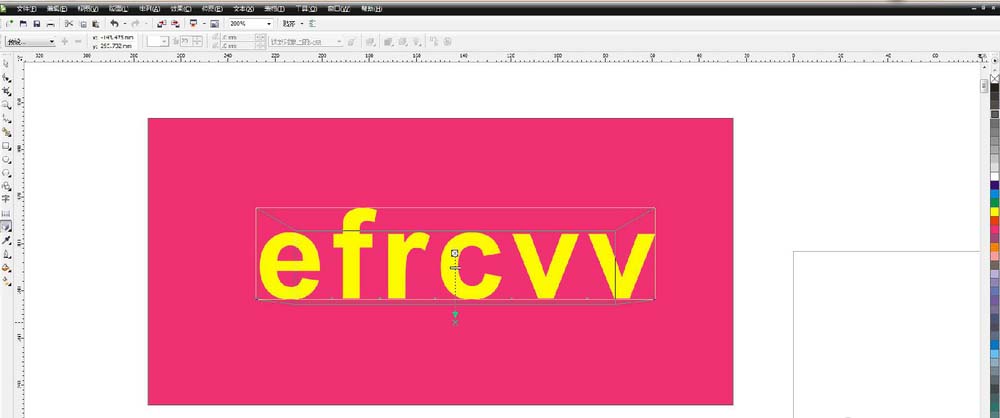
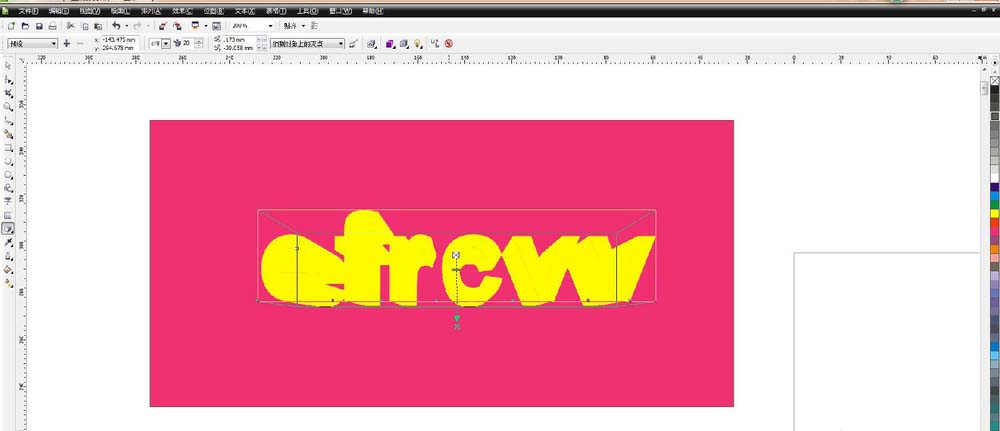
4、选择图形,从上面工具栏选择“颜色”-“使用递减颜色”。
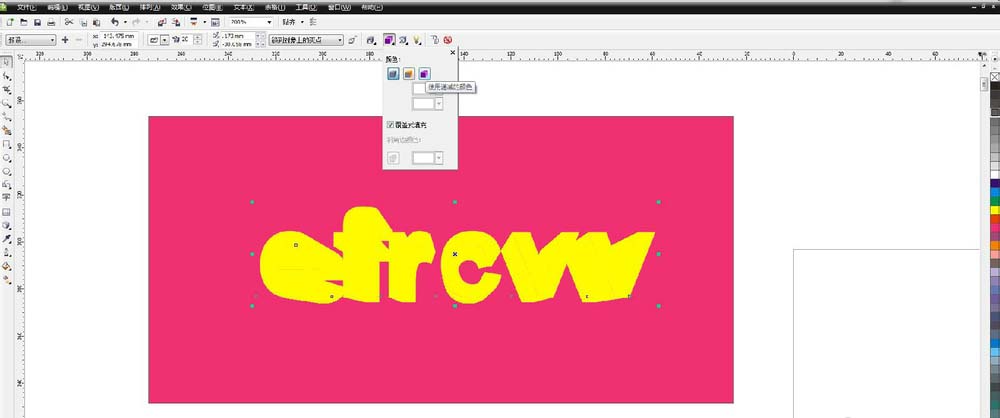
5、选择合适的阴影颜色,立体效果就做出来了。
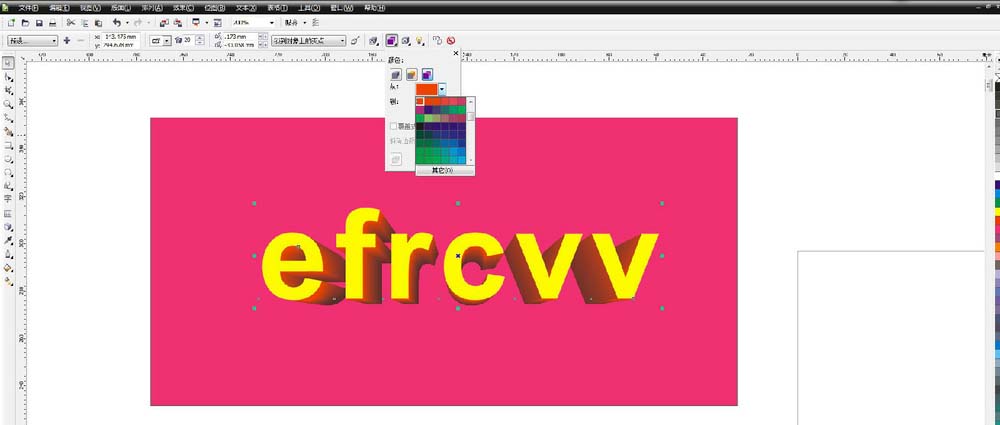
以上就是cdr设计立体字的教程,希望大家喜欢,请继续关注脚本之家。
相关推荐: